De fleste av oss bruker timer foran en datamaskin hver dag. Å ha riktig lysstyrke på skjermen er en av de beste måtene å unngå øyebelastning mens du arbeider på en PC eller annen enhet som har en skjerm.
På støttede PCer justerer Windows 10 automatisk lysstyrken på skjermen, men de fleste brukere deaktiverer automatisk eller adaptiv skjermens lysstyrke for å justere lysstyrkenivået manuelt.
Heldigvis tilbyr Windows 10 et par enkle måter å raskt tilpasse skjermens lysstyrke, i motsetning til tidligere Windows-versjoner.
I Windows 10, i tillegg til hurtigtaster, kan du også bruke Innstillinger-appen samt Action Center for å justere lysstyrken på skjermen.
Vær oppmerksom på at følgende metoder ikke fungerer på en stasjonær PC som er koblet til en ekstern skjerm. Hvis du er på en stasjonær datamaskin, bruk de fysiske knappene på skjermen for å justere lysstyrken.
Metode 1 av 4
Juster skjermens lysstyrke ved hjelp av hurtigtaster
Nesten alle bærbare datamaskiner leveres med dedikerte nøkler for raskt å justere skjermens lysstyrke. For eksempel, på min ThinkPad laptop, kan Fn + F5 / F6 brukes til å justere skjermens lysstyrke.

Ta en titt på tastaturet ditt for å se lysstyrkesymbolet på funksjonstaster.
Og hvis hurtigtangene ikke fungerer, må du kontrollere at skjerm- og tastaturdriverne er installert.
Metode 2 av 4
Bruk Action Center til å vise lysstyrke i Windows 10
Trinn 1: Klikk på Action Center- ikonet på oppgavelinjen for å åpne ruten for Action Center.
Trinn 2: Klikk på lysstyrkeflisen for å øke / redusere lysstyrken på skjermen. Hvis du ikke kan se lysstyrkefliser, klikker du Utvid knapp.
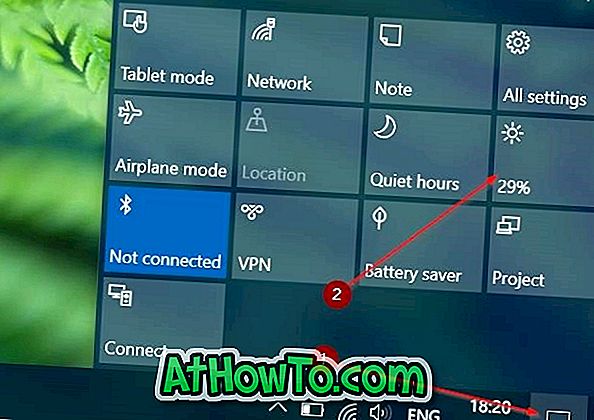
Ved å klikke på lysstyrkeflisen en gang vil lysstyrken gå til neste nivå. For eksempel, hvis du klikker på flis når lysstyrken er på 25%, vil lysstyrken økes til 50%. Når lysstyrken når 100%, klikk på flisen igjen for å starte fra 0%.
Metode 3 av 4
Bruk innstillinger for å justere skjermens lysstyrke i Windows 10
Dette er den beste måten å justere riktig lysstyrke på skjermen, da du kan øke eller redusere lysstyrken en prosent om gangen.
Trinn 1: Åpne innstillinger ved å klikke på ikonet i venstre side av Start-menyen.
Trinn 2: På startsiden for Innstillinger klikker du System .
Trinn 3: Du bør nå se Juster lysstyrkenivå med en skyveknapp for å justere lysstyrken på skjermen. Hvis du ikke kan se alternativet, klikker du på Skjerm (Innstillinger> System> Skjerm).

Merk at lysstyrkenivåjusteringen kanskje ikke vises hvis du prøver å justere skjermens lysstyrke på en skjerm som er koblet til PCen.
Metode 4 av 4
Bruk Kontrollpanel for å justere lysstyrken i Windows 10
Dette er den klassiske måten å manuelt justere skjermens lysstyrke i Windows 10.
Trinn 1: Høyreklikk på batteriikonet i systemstatusfeltet på oppgavelinjen, og klikk deretter Juster skjermens lysstyrkealternativ for å åpne vinduet Strømalternativer.
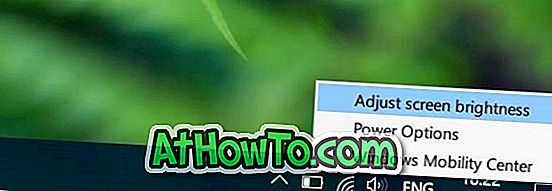
Trinn 2: På bunnen av skjermen bør du se Skjermlysstyrkealternativet med en glidebryter. Flytt glidebryteren til venstre for skjermen for å redusere skjermens lysstyrke og mot høyre for å øke lysstyrken.
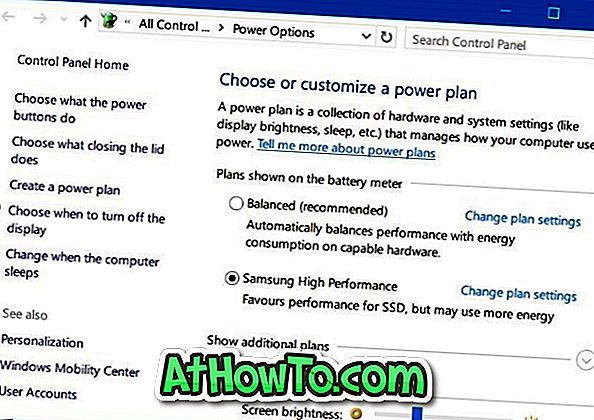
Gi oss beskjed om det finnes flere måter å justere skjermens lysstyrke på i Windows 10.














